Boîte de dialogue Références relative aux annotations
Boîte de dialogue et collecteur Références
La boîte de dialogue Références (References) fournit des informations sur les références de placement utilisées pour l'annotation actuelle et vous permet d'affecter des références sémantiques supplémentaires. Le collecteur vous offre la possibilité d'afficher les références non sémantiques disponibles pour les annotations héritées.
La boîte de dialogue Références (References) fournit un collecteur de références unique. Ce collecteur vous permet d'afficher et de sélectionner des références pour l'annotation actuelle. Lorsque la boîte de dialogue Références (References) est affichée, le collecteur de références est toujours activé et actif. Ce collecteur est identique à celui utilisé pour les cotes et comporte les colonnes suivantes :
• La colonne Référence (Reference) fournit l'identificateur de la référence.
• La colonne Type (Type) contient l'icône décrivant le type de la référence. La classification des références est la suivante :
◦ 
: référence de placement sémantique
◦ 
: référence de placement non sémantique
◦ 
: référence sémantique supplémentaire
◦ 
: référence non sémantique
• La colonne Fortes (Strong) comporte une case à cocher vous permettant d'affecter le statut fort à la référence. Lorsque cette case est cochée, la référence est considérée comme forte. Lorsque la case est décochée, la référence est considérée comme faible. Lorsque vous positionnez le pointeur sur la case à cocher Fortes (Strong), l'info-bulle Référence forte/faible (Strong/Weak Reference) s'affiche. Le statut fort ou faible affecté à la référence concernée influe sur le comportement de la référence lors de la régénération.
• La colonne Description de référence (Reference Description) vous permet de saisir le texte décrivant la référence. Par défaut, les cellules de la colonne Description de référence (Reference Description) sont vides.
|  Par défaut, les colonnes Référence (Reference) et Type (Type) sont visibles, alors que les colonnes Fortes (Strong) et Description de référence (Reference Description) sont cachées. La visibilité des colonnes est ajustable à l'aide de la boîte de dialogue Colonnes d'annotation (Annotation Columns). Cliquez avec le bouton droit sur l'en-tête de la colonne Référence (Reference), puis cliquez sur Colonnes (Columns). |
Remplissage des références lors de la création des annotations
Lorsque la boîte de dialogue Références (References) s'affiche pour l'annotation nouvellement créée, le collecteur de références répertorie les références de placement utilisées pour la définition des annotations.
Remplissage des références lors de la conversion des annotations héritées
Lorsque la boîte de dialogue Références (References) s'affiche pour l'annotation héritée convertie, le collecteur Références (References) répertorie les références de placement utilisées pour la définition des annotations. Les références de placement sont déterminées et affichées exactement de la même manière que pour les annotations créées.
Lors de la conversion des annotations héritées, les références autres que de placement (si elles ont été définies pour l'annotation héritée initiale) sont déterminées et affichées dans le collecteur Références (References) conformément aux règles suivantes :
• Lorsqu'une référence déterminée correspond à une référence de placement déjà présente dans le collecteur, cette référence est ignorée. Ce type de comportement permet d'éviter la présence d'entrées en double dans la liste.
• Lorsque la référence déterminée n'est pas sémantique, elle apparaît dans le collecteur
Références (References) et est identifiée par le type d'icône

pertinent.
• Si la référence déterminée est sémantique, elle apparaît dans le collecteur
Références (References) et est identifiée par l'icône de type

appropriée. Pour les tolérances géométriques et références de positionnement, les références de surfaces sont considérées comme sémantiques. Dans le cas des symboles de fonction de référence (DFS), les références sémantiques comprennent les surfaces, les plans de référence et les axes de référence.
Conversion des annotations héritées
Lorsque le document contenant des annotations autonomes héritées est récupéré, les tolérances géométriques et les symboles de fonction de référence (étiquettes de référence) sont identifiés par l'application du glyphe

sur l'icône d'annotation, comme illustré ci-dessous.
Le marquage à l'aide du glyphe est disponible dans l'arbre du modèle, ainsi que dans l'arbre de détails. Lorsque l'annotation autonome est convertie en élément d'annotation, le glyphe disparaît.
Conversion implicite des annotations autonomes
Lorsqu'une annotation autonome héritée (cote, tolérance géométrique, symbole de fonction de référence ou étiquettes de référence) est modifiée à l'aide du ruban correspondant, l'annotation est automatiquement convertie en élément d'annotation appartenant à la fonction d'annotation de ruban.
Lorsque des références sont ajoutées ou redéfinies pour les annotations autonomes ci-après à l'aide de la boîte de dialogue Références (References) ou de la fonctionnalité standard de modification des références, l'annotation est convertie en élément d'annotation.
• Cote
• tolérance géométrique ;
• Symbole de fonction de référence
• Etiquettes de référence
Lorsque le point d'attache de l'annotation est modifié, l'annotation est convertie en élément d'annotation. La conversion implicite est uniquement effectuée pour l'annotation actuelle ; les autres annotations conservent leur état en cours.
Conversion explicite des annotations autonomes
Les commandes Convertir (Convert) et Convertir tout (Convert All) sont accessibles à partir du menu de raccourcis disponible pour les annotations autonomes.
La commande Convertir (Convert) est aussi bien disponible pour une seule annotation convertible sélectionnée que pour un groupe d'annotations sélectionnées dont au moins l'une d'entre elles peut faire l'objet d'une conversion. Si la sélection ne contient aucune annotation héritée convertible, cette commande est désactivée. Lorsque cette commande est invoquée, toutes les annotations autonomes convertibles sélectionnées sont converties en éléments d'annotation.
La commande Convertir tout (Convert All) est aussi bien disponible pour une seule annotation convertible sélectionnée que pour un groupe d'annotations sélectionnées dans le cas où le document actuel contient des annotations pouvant faire l'objet d'une conversion. Si le document actuel ne contient aucune annotation héritée convertible, cette commande est désactivée. Lorsque cette commande est invoquée, toutes les annotations autonomes convertibles disponibles dans le document actuel sont converties.
Définition de références sémantiques supplémentaires
Lorsque la boîte de dialogue Références (References) est affichée, le collecteur de références est toujours activé. Ce collecteur vous permet de sélectionner la géométrie du modèle à utiliser en tant que références sémantiques supplémentaires pour l'annotation actuelle.
Chaque surface sélectionnée est automatiquement ajoutée au collecteur de références sémantiques supplémentaires actif. Toutes les références sémantiques ajoutées au collecteur sont identifiées comme étant faibles par défaut.
Vérification des références et notification associée
Lorsqu'un modèle ou un dessin sont régénérés, une vérification des références est effectuée pour les annotations afin de déterminer les références incorrectes, puis génère la notification correspondante.
La vérification des références est disponible pour les éléments d'annotation utilisés dans les fonctions d'annotation, ainsi que pour les annotations autonomes. Lorsque la vérification détecte l'échec d'une référence, l'affichage d'annotation et le niveau de notification de l'utilisateur qui suivent la vérification dépendent des types de la référence incorrecte (référence de placement/autre qu'une référence de placement et référence forte/faible).
• Lorsque la référence de placement identifiée par le statut
Fortes (Strong) est considérée comme incorrecte, la totalité de la fonction d'annotation à laquelle appartient l'élément d'annotation proprement dit est signalée par le glyphe de mise en garde

dans l'arbre du modèle. Les éléments d'annotation appartenant à cette fonction d'annotation n'apparaissent pas dans l'arbre du modèle (sous la fonction incorrecte), ni dans l'arbre de détails. Les éléments d'annotation appartenant à cette fonction d'annotation ne s'affichent pas dans la zone graphique.
• Lorsque la référence de placement identifiée par le statut
Faibles (Weak) est considérée comme incorrecte, la totalité de la fonction d'annotation à laquelle appartient l'élément d'annotation proprement dit est signalée par le glyphe d'avertissement

dans l'arbre du modèle. Les éléments d'annotation appartenant à cette fonction d'annotation apparaissent dans l'arbre du modèle (sous la fonction incorrecte), ainsi que dans l'arbre de détails. Les éléments d'annotation incorrects ne s'affichent pas dans la zone graphique. En revanche, les éléments d'annotation corrects qui appartiennent à la même fonction d'annotation apparaissent dans la zone graphique.
• Lorsque la référence de non-placement identifiée par le statut
Fortes (Strong) est considérée comme incorrecte, la totalité de la fonction d'annotation à laquelle appartient l'élément d'annotation proprement dit est signalée par le glyphe de mise en garde

dans l'arbre du modèle. Les éléments d'annotation appartenant à cette fonction d'annotation apparaissent dans l'arbre du modèle (sous la fonction incorrecte), ainsi que dans l'arbre de détails. Les éléments d'annotation appartenant à cette fonction d'annotation s'affichent dans la zone graphique.
• Lorsque la référence de non-placement identifiée par le statut
Faibles (Weak) est considérée comme incorrecte, la totalité de la fonction d'annotation à laquelle appartient l'élément d'annotation proprement dit est signalée par le glyphe d'avertissement

dans l'arbre du modèle. Les éléments d'annotation appartenant à cette fonction d'annotation apparaissent dans l'arbre du modèle (sous la fonction incorrecte), ainsi que dans l'arbre de détails. Les éléments d'annotation appartenant à cette fonction d'annotation s'affichent dans la zone graphique.
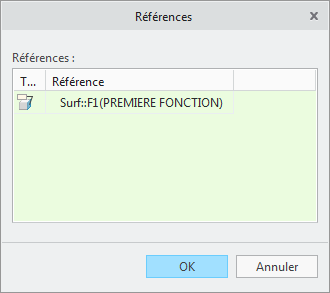
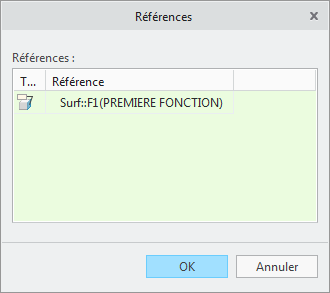
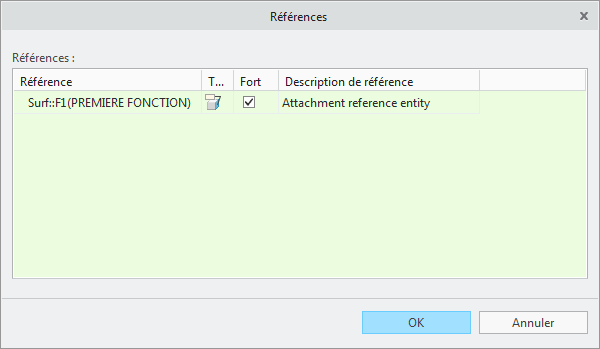
 : référence de placement sémantique
: référence de placement sémantique : référence de placement non sémantique
: référence de placement non sémantique : référence sémantique supplémentaire
: référence sémantique supplémentaire : référence non sémantique
: référence non sémantique pertinent.
pertinent. appropriée. Pour les tolérances géométriques et références de positionnement, les références de surfaces sont considérées comme sémantiques. Dans le cas des symboles de fonction de référence (DFS), les références sémantiques comprennent les surfaces, les plans de référence et les axes de référence.
appropriée. Pour les tolérances géométriques et références de positionnement, les références de surfaces sont considérées comme sémantiques. Dans le cas des symboles de fonction de référence (DFS), les références sémantiques comprennent les surfaces, les plans de référence et les axes de référence. sur l'icône d'annotation, comme illustré ci-dessous.
sur l'icône d'annotation, comme illustré ci-dessous.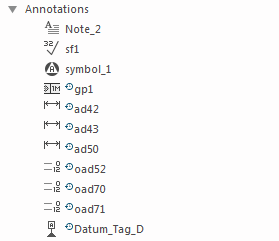
 dans l'arbre du modèle. Les éléments d'annotation appartenant à cette fonction d'annotation n'apparaissent pas dans l'arbre du modèle (sous la fonction incorrecte), ni dans l'arbre de détails. Les éléments d'annotation appartenant à cette fonction d'annotation ne s'affichent pas dans la zone graphique.
dans l'arbre du modèle. Les éléments d'annotation appartenant à cette fonction d'annotation n'apparaissent pas dans l'arbre du modèle (sous la fonction incorrecte), ni dans l'arbre de détails. Les éléments d'annotation appartenant à cette fonction d'annotation ne s'affichent pas dans la zone graphique. dans l'arbre du modèle. Les éléments d'annotation appartenant à cette fonction d'annotation apparaissent dans l'arbre du modèle (sous la fonction incorrecte), ainsi que dans l'arbre de détails. Les éléments d'annotation incorrects ne s'affichent pas dans la zone graphique. En revanche, les éléments d'annotation corrects qui appartiennent à la même fonction d'annotation apparaissent dans la zone graphique.
dans l'arbre du modèle. Les éléments d'annotation appartenant à cette fonction d'annotation apparaissent dans l'arbre du modèle (sous la fonction incorrecte), ainsi que dans l'arbre de détails. Les éléments d'annotation incorrects ne s'affichent pas dans la zone graphique. En revanche, les éléments d'annotation corrects qui appartiennent à la même fonction d'annotation apparaissent dans la zone graphique. dans l'arbre du modèle. Les éléments d'annotation appartenant à cette fonction d'annotation apparaissent dans l'arbre du modèle (sous la fonction incorrecte), ainsi que dans l'arbre de détails. Les éléments d'annotation appartenant à cette fonction d'annotation s'affichent dans la zone graphique.
dans l'arbre du modèle. Les éléments d'annotation appartenant à cette fonction d'annotation apparaissent dans l'arbre du modèle (sous la fonction incorrecte), ainsi que dans l'arbre de détails. Les éléments d'annotation appartenant à cette fonction d'annotation s'affichent dans la zone graphique. dans l'arbre du modèle. Les éléments d'annotation appartenant à cette fonction d'annotation apparaissent dans l'arbre du modèle (sous la fonction incorrecte), ainsi que dans l'arbre de détails. Les éléments d'annotation appartenant à cette fonction d'annotation s'affichent dans la zone graphique.
dans l'arbre du modèle. Les éléments d'annotation appartenant à cette fonction d'annotation apparaissent dans l'arbre du modèle (sous la fonction incorrecte), ainsi que dans l'arbre de détails. Les éléments d'annotation appartenant à cette fonction d'annotation s'affichent dans la zone graphique.